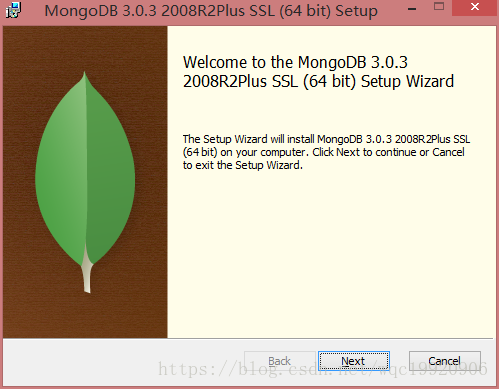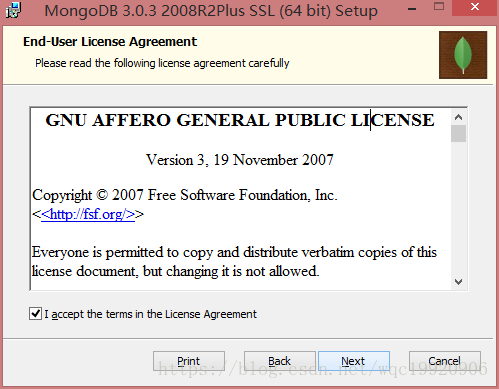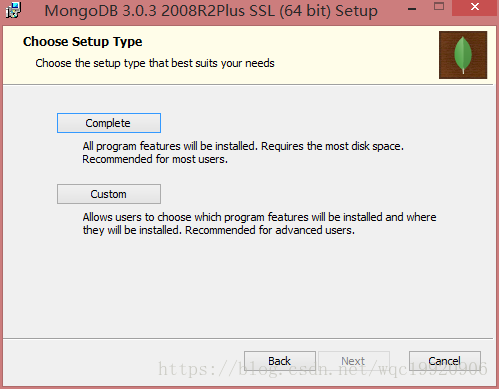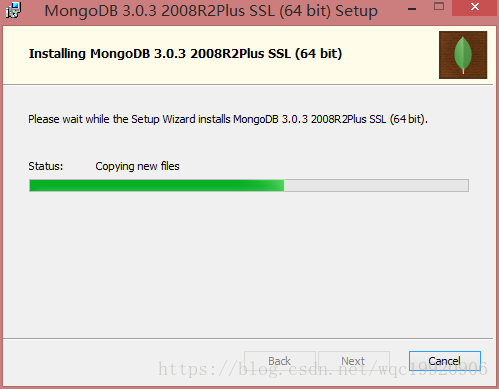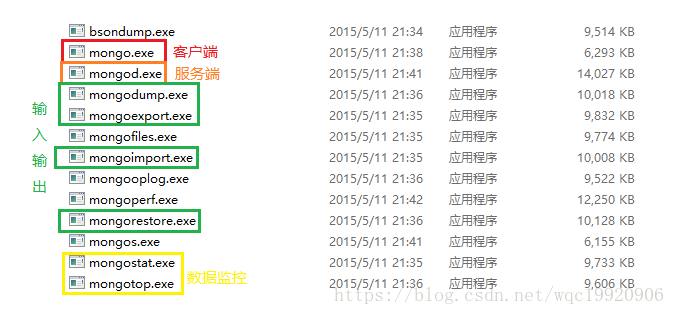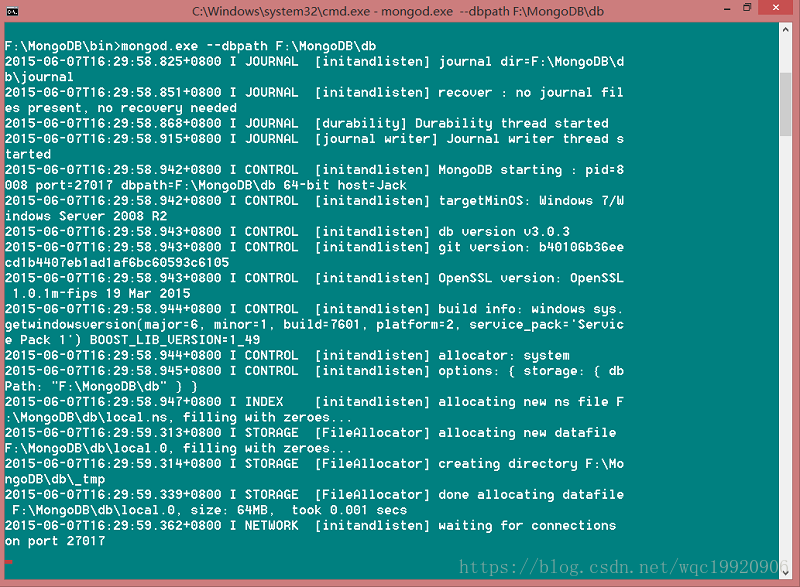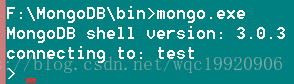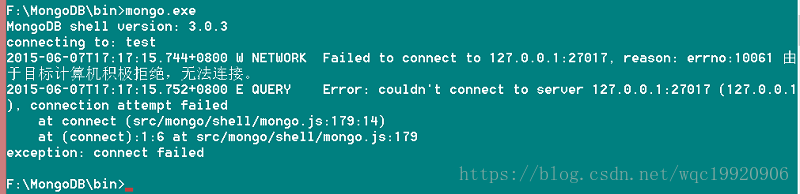可以直接参考MongoDB易佰教程。请忽略以下...
说明:zip是解压版的,msi是安装版的;安装过程中不知道什么原因3.6.x版本的安装会时等待时间很长并且貌似总是失败,但是3.4.x版本的就很快。如果碰上V3.6版本的安装进度条不动的问题,请查看:
https://blog.csdn.net/wqc19920906/article/details/80474340
一、什么是MongoDB?
它是介于关系型数据库和非关系型数据库之间的一种NoSQL数据库,用C++编写,是一款集敏捷性、可伸缩性、扩展性于一身的高性能的面向文档的通用数据库。
二、为什么要用MongoDB?
它具有以下几个特征:
a)、灵活的文档数据模型
可以非常容易的存储不同结构的的数据,并且还能动态的修改这些数据的源结构模式
b)、可伸缩可扩展性
从单个服务器到数千个节点,MongoDB可以很轻松的进行水平扩展,部署多个数据中心
c)、二级索引
包括在完全一致的任何字段上的索引、地理空间、文本搜索以及TTL索引,都能进行快速、细粒度的访问到数据
d)、丰富的查询语言
MongoDB的查询语言提供了多样化的字段级别的操作符、数据类型以及即时更新。几乎提供了所有编程语言的驱动来更直观的使用它
e)、健壮的操作工具
MongoDB的管理服务和运维管理工具可以使你很轻松的部署,监控、备份和规划它
三、什么时候用MongoDB?
以下几个使用场合:
a)、需要写入大量的数据,但是这些这些数据的价值并不是太高,比如:日志
b)、数据增长量较大,而且数据结构有时候还不一致
c)、未来数据会很大
四、MongoDB的安装部署
下载地址:http://www.mongodb.org/downloads,注意有32位和64位之分,32为数据库最大容量不能超过2GB!
官网下载比较麻烦,推荐一个可以直接下载的:http://dl.mongodb.org/dl/win32/x86_64。想知道有2008plus-ssl和没有的区别,百度不到,所以不太清楚版本区别。
博主系统是Win7 64位系统,所以以下是以此系统为例进行最新版本(3.2)的MongoDB的安装和部署!
1、下载好64位的MSI安装文件
访问上面的网址,选择win32/mongodb-win32-x86_64-2008plus-ssl-v3.2-latest-signed.msi 双击进行安装。
Ⅰ、直接Next进入下一步:
Ⅱ、勾选“I accept......”,你懂的、Next:
Ⅲ、第一个选项:Complete(完整版),默认安装所有功能到C盘;第二个选项Custom(自定义),可以选择安装目录与服务。这里我们选择Custom:
Ⅳ、默认全部功能安装,选择Browse更换安装目录到F:\MongoDB(自己选择、)下,Next,然后选择Install开始安装:
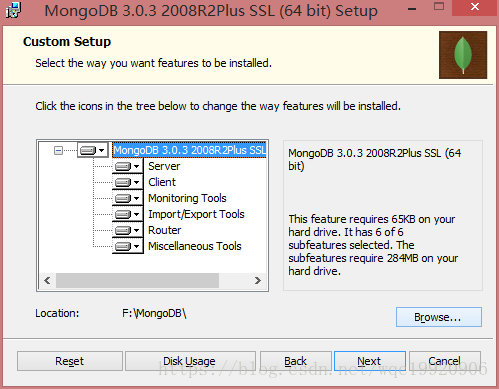
Ⅴ、安装完成!
安装完成后的目录很简洁:
Ⅶ、打开MongoDB目录下的bin文件夹,你会看到很多exe可执行文件,简单介绍下:
2、开始部署:
Ⅰ、首先我们在安装目录(F:\MongoDB)下新建一个db文件夹作为数据库存放路径,然后用服务端文件指定为数据库目录!
win+R,输入cmd,进入DOS命令窗口,然后用cd命令进入F:\MongoDB:\bin目录下,执行如下命令:
F:\MongoDB\bin>mongod.exe --dbpath F:\MongoDB\db
将会输出服务端相关信息,包括版本,数据库所在路径,监听端口号,数据库大小等等、看到这个说明你已经成功了。
或者在浏览器中输入:http://localhost:27017/,你会看到下面一段话,
It looks like you are trying to access MongoDB over HTTP on the native driver port.
“正在尝试在本地驱动端口上用HTTP链接MongoDB”,也能说明你配置服务端成功了!
Ⅱ、启动MongoDB客户端进入shell、
服务端配置成功之后,我们不要关闭这个服务端DOS窗口,否则的话是无法连接的!
我们打开另外一个命令窗口,进入到F:\MongoDB:\bin下,输入mongo.exe命令连接数据库,

看到这个说明客户端已经成功连接服务器,接下来你就可以在shell中使用各式各样的mongodb命令了!!
如果服务端没有开启的话,会出现如下无法连接的错误:
3、为系统添加MongoDB服务
到这一步那么会有人说了,我总不能每次使用客户端的时候都要保持一个服务端的DOS窗口为打开状态吧?答案当然是肯定不会的了!
下面我们就试着添加一个MongoDB服务:
Ⅰ、我们在F:\MongoDB目录下新建一个log文件夹用于存放日志文件,并在log下建一个mongod.log的文件(见附录),然后用管理员权限打开cmd。
Ⅱ、使用如下命令创建配置文件mongod.cfg:
C:\Windows\system32>echo logpath=F:\MongoDB\log\mongod.log> "F:\MongoDB\mongod.cfg"
C:\Windows\system32>echo dbpath=F:\MongoDB\db>> "F:\MongoDB\mongod.cfg"
Ⅲ、好了,准备工作已经做完,下面开始最重要的一步,使用SC命令创建MongoDB服务:(下面的命令中注意binpath=后面有一个空格)
C:\Windows\system32>sc.exe create MongoDB binpath= "F:\MongoDB\bin\mongod.exe --service --config=F:\MongoDB\mongod.cfg"
之后会出现以下创建服务成功提示:
Ⅳ、开启服务:
使用如下命令:C:\Windows\system32>net start MongoDB 开启MongoDB服务!看到这个说明你成了。
然后win+r,输入services.msc打开windows服务列表,你会看到一个名称为MongoDB,状态为“正在运行”的服务。
到此为止你就可以从服务中启动MongoDB,然后使用它的服务而不用一直保留着另一个服务端的DOS窗口了!
Ⅴ、关闭服务和删除服务
关闭服务使用如下命令:
C:\Windows\system32>net stop MongoDB
删除服务使用如下命令:
C:\Windows\system32>sc.exe delete MongoDB
(由于下面的命令在我电脑上不行,失败的原因可能是:见附录),所以我采用下面的
- 配置 Windows 服务(二选一)
"$MONGODB_HOME\bin\mongod.exe" --config "$MONGODB_HOME\mongod.cfg" --installsc.exe create MongoDB binPath= "\"$MONGODB_HOME\bin\mongod.exe\" --service --config=\"$MONGODB_HOME\mongod.cfg\"" DisplayName= "MongoDB 2.6 Standard" start= "auto" - 启动、停止 MongoDB 服务
net start MongoDBnet stop MongoDB - 如果你想删除 MongoDB 服务,请执行以下操作(二选一)
"$MONGODB_HOME\bin\mongod.exe" --removesc.exe delete MongoDB
附录:
1、由于在MongoDB\log\下没有创建mongod.log文件,在用sc.exe create MongoDB binpath= "F:\MongoDB\bin\mongod.exe --service --config=F:\MongoDB\mongod.cfg"创建服务成功后(没有报错),但是在启动服务时总是报错:该服务控制没有得到响应。
然后用 "F:\MongoDB\bin\mongod.exe" --config "F:\MongoDB\mongod.cfg" --install 命令重新创建服务时提示:你应该建立的是一个log文件而不是一个目录,打开mongod.cfg发现配置的是MongoDB\log\mongod.log,而我之前却忘记了创建mongod.log文件而导致的,所以重新创建了mongod.log文件后,再用 sc.exe create MongoDB binpath= "F:\MongoDB\bin\mongod.exe --service --config=F:\MongoDB\mongod.cfg" 创建的服务可以正常启动...
所以建议不要用sc.exe来建服务,而是用 --install,这个有提示......